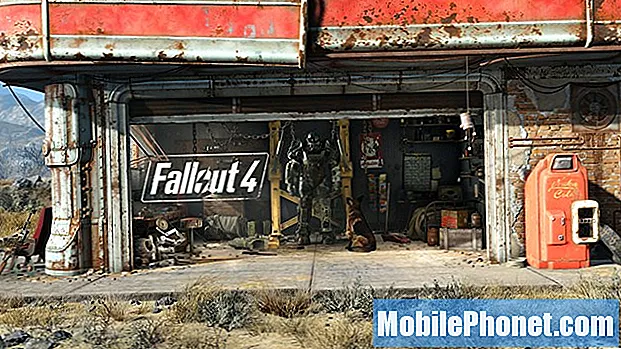תוֹכֶן
הודעת השגיאה "למרבה הצער, המוסיקה נעצרה" בסמסונג גלקסי S6 שלך בעצם מספרת לך על אפליקציית המוסיקה שהפסיקה לעבוד או התרסקה משום מה. זה אולי בגלל הבעיה עם האפליקציה עצמה או סימן שהטלפון כרגע מוטרד מבעיית קושחה רצינית. קשה לדעת מה זו הסיבה שאנחנו צריכים לפתור בעיות.

פתרון בעיות: קריסות של אפליקציות נחשבות לרוב לבעיות קלות כל עוד הן קשורות לאפליקציה. יש, עם זאת, קריסות שהן רק סימפטומים לבעיית קושחה חמורה בהרבה. אולם במקרה זה עדיין איננו יכולים לדעת אם הבעיה היא רק באפליקציה או אם אתה צריך להתמודד עם נושא אחר לגמרי. לכן עלינו לפתור את המכשיר שלך כדי שיהיה לנו מושג לגבי הגורם לבעיה, כמו גם מה אתה צריך לעשות כדי לתקן את זה. אז נסה את השלבים הבאים ...
שלב 1: נקה את המטמון והנתונים של אפליקציית המוסיקה
אל דאגה, רצועות המוסיקה שלך לא יימחקו אם עשית זאת כיוון שהם נשמרים באופן מקוון או בספרייה שלא ניתן לשטוף כשהאפליקציה מתאפסת. כך אתה עושה את זה ...
- מכל מסך בית, הקש על אפליקציות.
- הקש על הגדרות.
- גלול אל 'יישומים' והקש על מנהל היישומים.
- החלק ימינה למסך ALL.
- גלול אל הקש על מוסיקה.
- הקש על נקה מטמון.
- הקש על כפתור נקה נתונים ואז על אישור.
לאחר מכן, נסה לפתוח את האפליקציה ואם השגיאה עדיין מופיעה, המשך הלאה.
שלב 2: אתחל את הטלפון שלך במצב בטוח
פעולה זו תשבית באופן זמני את כל אפליקציות הצד השלישי, כך שאם אחת מהן גורמת לבעיה או מפעילה את השגיאה, תיבת האזהרה לא אמורה להופיע במצב בטוח. כך אתה מפעיל את המכשיר במצב בטוח:
- לחץ והחזק את מקשי עוצמת הקול והפעלה למשך 20 עד 30 שניות.
- לאחר שתראו את הלוגו של סמסונג, שחררו את מקש ההפעלה מיד אך המשיכו ללחוץ על מקש עוצמת הקול.
- הטלפון שלך צריך להמשיך באתחול ותתבקש לפתוח את הטלפון כרגיל.
- תוכלו לדעת אם הטלפון אתחל בהצלחה במצב בטוח אם הטקסט "מצב בטוח" מוצג בפינה השמאלית התחתונה של המסך.
אם השגיאה עדיין מופיעה, השלב הבא עשוי לעזור.
שלב 3: מחק את מטמני המערכת כך שיוחלפו
חשוב שתעשה זאת לפני האיפוס מכיוון שהוא פוסל את האפשרות שהבעיה נגרמת על ידי כמה מטמונים מושחתים של המערכת.
- כבה את המכשיר.
- לחץ והחזק את שלושת הלחצנים הבאים בו זמנית: מקש הגברת עוצמת הקול, מקש הבית ומקש ההפעלה.
- כאשר הטלפון רוטט, שחרר את מקש ההפעלה אך המשך ללחוץ והחזק את מקש הגברת עוצמת הקול ואת מקש הבית.
- כאשר מופיע מסך שחזור המערכת של Android, שחרר את מקשי הגברת עוצמת הקול והבית.
- לחץ על מקש הפחתת עוצמת הקול כדי להדגיש 'מחיקת מחיצת מטמון'.
- לחץ על מקש ההפעלה כדי לבחור.
- כאשר מחיצת המטמון לנגב הושלמה, 'הפעל מחדש את המערכת כעת' מודגש.
- לחץ על מקש ההפעלה כדי להפעיל מחדש את המכשיר.
שלב 4: בצע איפוס מאסטר
הודעת השגיאה "למרבה הצער, המוסיקה נעצרה" היא למעשה בעיה קטנה אך מכיוון שהשגיאה עדיין מופיעה לאחר מחיקת מחיצת המטמון, עליך לגבות את הנתונים והקבצים שלך, להשבית את הגניבה ואז לאפס את הטלפון שלך. כך תשבית נגד גניבה ...
- ממסך הבית, הקש על יישומים.
- הקש על הגדרות.
- הקש על חשבונות.
- הקש על גוגל.
- הקש על כתובת הדוא"ל של מזהה Google. חזור על כל כתובת דוא"ל של גוגל.
- הקש על עוד.
- הקש על הסר חשבון.
- הקש על הסר חשבון כדי לאשר.
וכך איפסת את הטלפון שלך ...
- כבה את Samsung Galaxy S6 Edge.
- לחץ והחזק את מקשי עוצמת הקול, הבית והפעלה יחד.
- כאשר המכשיר מופעל ומציג 'לוגו הפעלה', שחרר את כל המקשים וסמל האנדרואיד יופיע על המסך.
- המתן עד שמסך השחזור של Android יופיע לאחר כ- 30 שניות.
- באמצעות מקש הפחתת עוצמת הקול, סמן את האפשרות, 'מחק נתונים / איפוס להגדרות היצרן' ולחץ על מקש ההפעלה כדי לבחור בהן.
- לחץ שוב על כפתור ה- Vol Down עד שהאפשרות 'כן - מחק את כל נתוני המשתמש' מודגשת ואז לחץ על מקש ההפעלה כדי לבחור בהם.
- לאחר השלמת האיפוס, סמן את 'הפעל מחדש את המערכת כעת' ולחץ על מקש ההפעלה כדי להפעיל מחדש את הטלפון.
אני מקווה שזה עוזר.
סמסונג גלקסי S6 מוסיקה מפסיקה באופן אקראי בזמן ההפעלה
בְּעָיָה: ה- Samsung S6 שלי עודכן לפני כמה ימים ועכשיו אני נתקל בבעיות בהשמעת מוזיקה, אני מקבל בערך 20 שניות ואז המוזיקה נעצרת, זה כאילו היא מושהית כי היא עדיין מופיעה על המסך אבל אתה צריך להמשיך ללחוץ על play כדי שהיא תבוא חזרה אבל זה קורה כל הזמן. זה קורה עם רדיו ועם שירים שהורדתי וגם עם יוטיוב. ניסיתי לאתחל מחדש וכו 'אבל עדיין אין שמחה. מקווה שתוכלו לעזור. תודה!
פִּתָרוֹן: בדרך כלל סוג זה של בעיה מתרחש אם מטמני המערכת והנתונים אינם תואמים לקושחה החדשה. למרות שעדכון מתקן באגים ומשפר את ביצועי המכשיר, לפעמים זו גם הסיבה העיקרית לכך שהבעיה מחמירה. לכן, מה שעלינו לעשות כעת הוא למקד את פתרון הבעיות במחלקת התוכנה בטלפון שלך כדי לקבוע מה גרם לבעיה ואולי לתקן אותה. להלן השלבים שעליך לבצע:
שלב 1: הפעל מחדש את הטלפון במצב בטוח כי ייתכן שיש אפליקציות שהפעילו אותו
מטרת אתחול הטלפון שלך במצב בטוח היא להבין אם אחת האפליקציות שהתקנת יוצרת סכסוך עם האפליקציות האחרות או עם הקושחה עצמה וגורמת למכשיר לתפקד בצורה לא תקינה. אך שים לב שמצב בטוח הוא רק סביבת אנדרואיד שבה רק האפליקציות המותקנות מראש יפעלו במערכת. לכן, אם הבעיה אינה מתרחשת במצב זה, אפליקציה גרמה לכך. נסה למצוא את האפליקציה ולהסיר אותה כדי לפתור את הבעיה.
שלב 2: נקה את המטמון והנתונים של אפליקציית המוסיקה שלך
מכיוון שאין שום אשם באפליקציות שלך, ייתכן שיש גורם נוסף שהניע את הבעיה. במקרה זה, אנו ממליצים לך לאפס את האפליקציה כדי לנקות את המטמון והנתונים שלה כדי להבטיח שכולם תואמים בפעם הבאה שתצטרך להפעיל מחדש את המכשיר. אל תדאג, הליך זה לא ימחק את הקבצים החשובים שלך, במקום זאת הוא יתקן את הבעיה אם היא נגרמת על ידי קבצים פגומים.
לאחר איפוס האפליקציה צפו מקרוב אם המוסיקה עדיין נעצרת. אם כן, קפצו לשיטה הבאה לפיתרון בעיות נוסף.
שלב 3: מחק את מטמון המערכת של הטלפון שלך מכיוון שהוא עלול להיות פגום
לעתים קרובות יותר, עקב העדכון לא רחוק שמורי המטמון היו פגומים ולא תואמים למערכת החדשה והפעילו את הבעיה ללא סיבה נראית לעין. לכן, מה שעלינו לעשות כעת דומה למחיקת המטמון והנתונים של האפליקציה. אך הפעם עלינו לנקות את מטמונים במערכת כדי לאלץ את המכשיר ליצור מכשיר חדש ויכול לפעול בצורה חלקה במערכת. בצע את השלבים לעיל כיצד למחוק את מחיצת המטמון.
שלב 5: בצע איפוס מאסטר
לאחר כל ההליכים שביצעת והבעיה עדיין לא נפתרה, ייתכן שזו בעיה קושחה גדולה והמוצא האחרון שלך הוא להחזיר את המכשיר להגדרות ברירת המחדל שלו. אך זכור, הליך זה ימחק את כל הקבצים והנתונים שלך לאחר שתמשיך. לכן, לפני שתצטרכו לבצע את השיטה הקפידו להעביר את כל זה לכרטיס ה- SD שלכם או למחשב האישי שלכם.
התחבר אלינו
אנו תמיד פתוחים לבעיות, לשאלות והצעות שלך, אז אל תהסס לפנות אלינו על ידי מילוי טופס זה. אנו תומכים בכל מכשיר אנדרואיד זמין ואנחנו רציניים במה שאנחנו עושים. זהו שירות חינם שאנו מציעים ולא נגבה מכם אגורה עבורו. אך שים לב שאנו מקבלים מאות מיילים בכל יום ואי אפשר לנו להגיב לכל אחד מהם. אבל תהיו בטוחים שקראנו כל הודעה שאנחנו מקבלים. לאלה שעזרנו להם, אנא הפיצו את הידיעה על ידי שיתוף הפוסטים שלנו לחברים או פשוט אהבתם את דף הפייסבוק וה- Google+ או עקבו אחרינו בטוויטר.